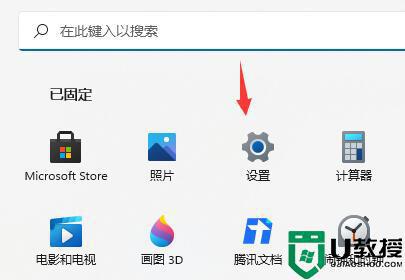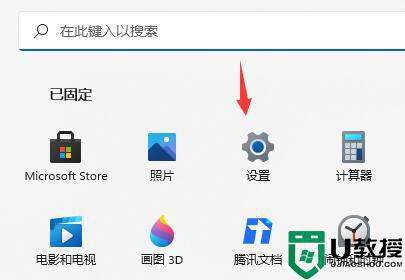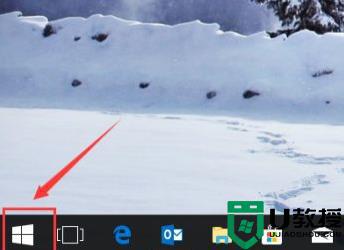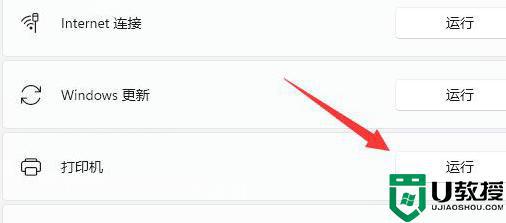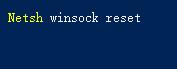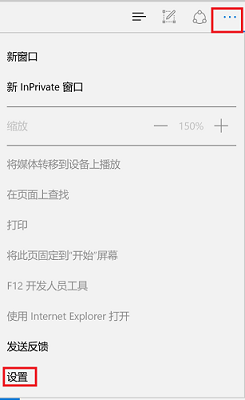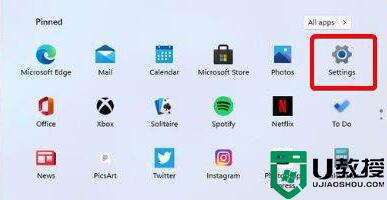win11无法打开刺客信条英灵殿什么原因 win11无法打开刺客信条英灵殿的解决技巧
时间:2022-11-26作者:mei
刺客信条英灵殿是一款动作冒险游戏,升级win11系统之后,发现玩不了刺客信条英灵殿游戏,怎么回事?其实这是因为win11目前不兼容这款游戏,那么该如何解决?现在教程分享win11无法打开刺客信条英灵殿的解决技巧。
解决方法如下:
1、根据玩家的测试,目前win11无法兼容这款游戏,就是系统本身的问题,所以只能回退win10来解决。
2、首先点击任务栏中的Windows按钮打开开始菜单,如图所示。
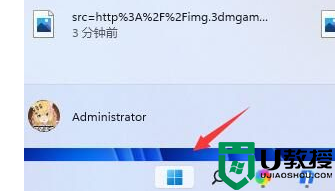
3、在开始菜单中找到“设置”按钮。
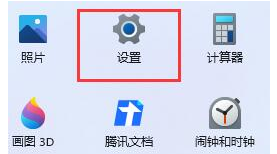
4、在设置中找到“Windows更新”,再点击进入右侧的“高级选项”。
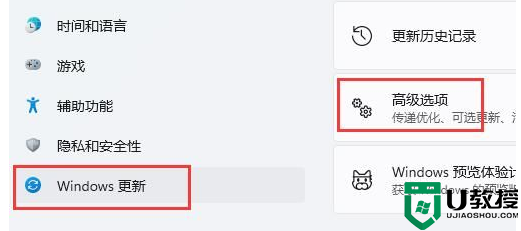
5、在高级选项中进入“恢复”,再点击其中的“返回”就可以回退win10了。
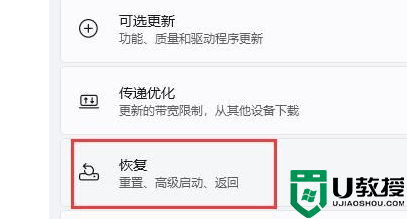
很多小伙伴都爱玩刺客信条英灵殿游戏,碰到win11系统无法打开刺客信条英灵殿的情况,可以参考上文步骤来解决。